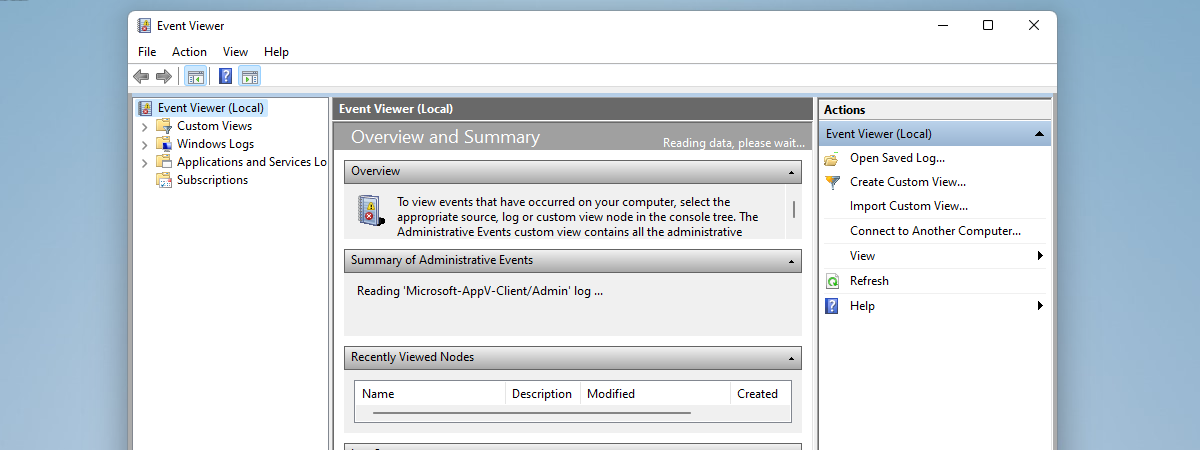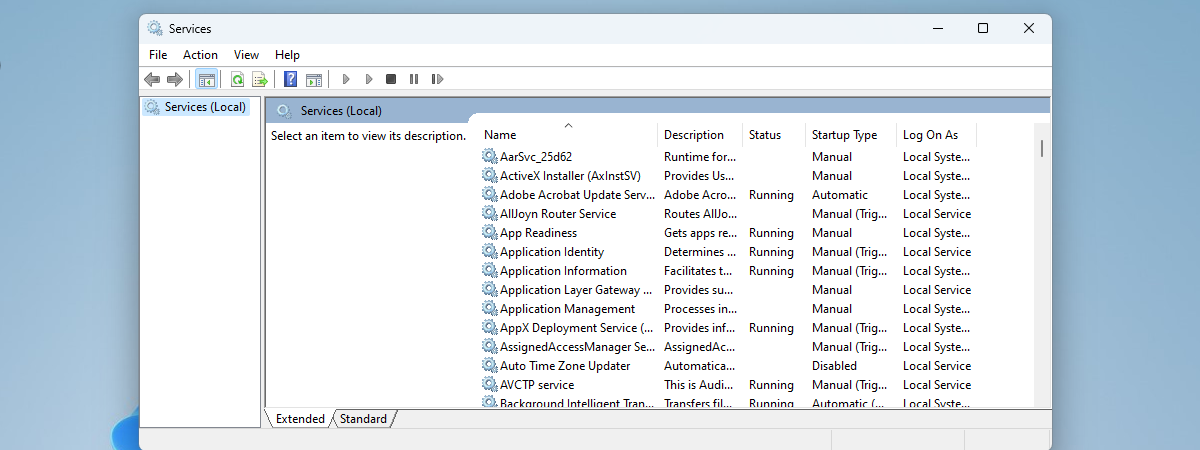
Windows 11 rulează multe servicii în fundal. Unele sunt esențiale pentru sistemul de operare, iar altele sunt legate de funcții pe care s-ar putea să nu le folosești niciodată. Fiecare dintre ele consumă puțină memorie și putere de procesare, iar unele chiar trimit sau primesc date în fundal, în mod silențios. Deși Windows 11 este suficient de inteligent încât să pornească multe servicii numai atunci când sunt necesare, ai totuși opțiunea de a prelua controlul și de a le opri pe cele pe care nu vrei să le rulezi. Setarea serviciilor inutile pe manual sau dezactivarea acestora poate să reducă activitatea din fundal și să facă sistemul să răspundă puțin mai rapid. Totuși, este ceva ce ar trebui să faci cu mare atenție, deoarece dezactivarea serviciilor greșite te-ar putea face să pierzi funcționalități de care depinzi. În acest ghid, îți voi arăta care servicii din Windows 11 pot fi dezactivate în siguranță, îți voi explica ce face fiecare dintre ele și îți voi spune care este cea mai sigură setare de pornire pentru ele. Fără să mai pierdem timpul, să începem:
Ce trebuie să știi înainte de a schimba cum pornesc serviciile Windows
Înainte de a efectua orice modificare, este important să creezi un punct de restaurare a sistemului. Dacă ceva nu mai funcționează după ce ai modificat un serviciu, poți să revii la starea anterioară fără bătăi de cap. Dacă nu știi cum faci asta, consultă acest ghid: Ce este Protecție sistem și 4 metode de a folosi acest instrument.
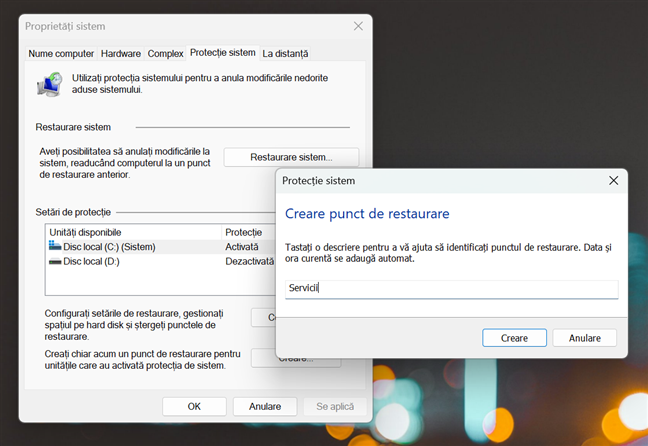
Creează un punct de restaurare a sistemului înainte de a dezactiva serviciile
Asigură-te, de asemenea, că știi să deschizi fereastra Services, să modifici tipul de pornire și să verifici dependențele unui serviciu înainte de a-l modifica. Acestea sunt aptitudini de bază pe care trebuie să le ai pentru a evita problemele nedorite. Dacă ai nevoie de ajutor, poți citi acest ghid despre dependențele serviciilor.
Serviciile de mai jos fac parte din Windows 11 începând cu 2025. Este posibil să nu le vezi pe toate pe calculatorul tău, deoarece unele sunt incluse numai în anumite ediții (precum Pro sau Enterprise) sau sunt disponibile doar dacă ai anumite componente hardware.
Serviciile Windows ce pot fi dezactivate în condiții de siguranță
Să vedem ce servicii Windows ar putea să nu fie necesare și pe care dintre ele le poți dezactiva fără să-ți afectezi experiența de utilizare a calculatorului sau să provoci blocarea sistemului. Îți recomand să citești tot ce urmează mai jos înainte de a lua orice decizie:
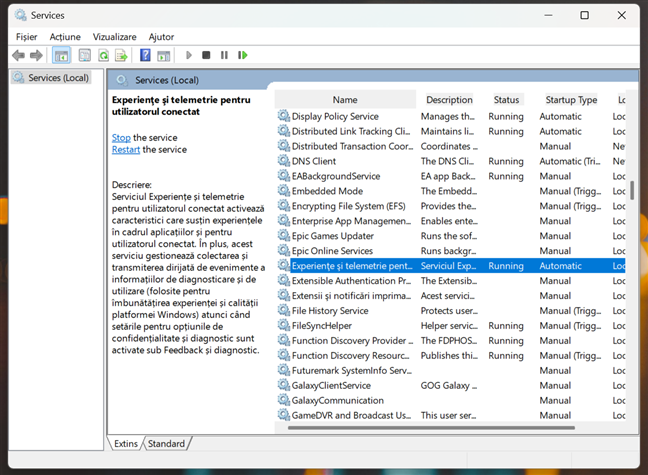
Services în Windows 11
- AllJoyn Router Service: Îi permite lui Windows să comunice cu dispozitivele Internet of Things din apropiere folosind frameworkul AllJoyn. Dacă nu ai dispozitive care se bazează pe acesta, poți să-l setezi pe Manual.
- AssignedAccessManager Service: Folosit pentru Kiosk Mode, care blochează un dispozitiv pe o singură aplicație. Dacă nu folosești această funcție, o poți seta pe Manual sau Disabled (Dezactivat).
- BitLocker Drive Encryption Service: Gestionează BitLocker, criptarea completă a discului de la Microsoft. Dacă nu folosești BitLocker, poți să setezi serviciul pe Manual.
- Bluetooth Audio Gateway Service & Bluetooth Support Service & Bluetooth User Support Service: Acestea gestionează dispozitivele Bluetooth și funcții precum audio pentru căști. Dacă calculatorul tău nu are Bluetooth, setează aceste servicii pe Manual.
- Certificate Propagation: Copiază certificatele de pe smart carduri în magazinul de certificate Windows. Dacă nu folosești smart carduri, poți seta acest serviciu Disabled (Dezactivat).
- Diagnostic Policy Service & Diagnostic Service Host & Diagnostic System Host: Permite instrumentelor de depanare din Windows 11 să detecteze și să remedieze problemele. Dacă nu le folosești niciodată, le poți seta seta pe Manual, dar reține că vei pierde diagnosticarea automată.
- Downloaded Maps Manager: Le permite aplicațiilor precum Hărți să acceseze hărți offline. Dacă nu folosești hărți offline, setează acest serviciu pe Manual.
- Encrypting File System: EFS oferă tehnologia necesară pentru stocarea fișierelor criptate în sistemul de fișiere NTFS. Dacă nu folosești criptarea fișierelor, setează-l pe Manual.
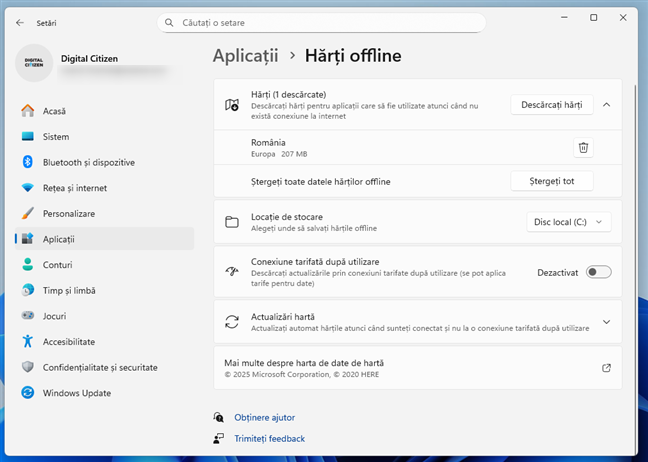
Hărți offline în Windows 11
- Experiențe și telemetrie pentru utilizatorul conectat: Trimite date de diagnosticare și utilizare către Microsoft. Dezactivarea acestuia oprește colectarea datelor de telemetrie. Dacă prețuiești confidențialitatea, poți seta aceast serviciu ca Disabled (Dezactivat).
- Fax: Îți permite să trimiți și să primești faxuri prin intermediul unui modem fax sau al unui dispozitiv compatibil cu faxul. Dacă nu folosești faxul, setează-l pe Disabled (Dezactivat).
- Microsoft iSCSI Initiator Service: iSCSI este un acronim pentru Internet Small Computer System Interface (Interfață pentru sisteme informatice mici pe Internet) – un standard de rețea de stocare, bazat pe IP, pentru conectarea facilităților de stocare a datelor. Acesta le permite calculatoarelor client să acceseze date la mare distanță, în centre de date îndepărtate, folosind infrastructura existentă (de exemplu, prin LAN, Internet). Dispozitivele iSCSI sunt discuri, casete, CD-uri și alte dispozitive de stocare, aflate pe un alt calculator din rețea, la care te poți conecta. Uneori, aceste dispozitive de stocare fac parte dintr-o rețea numită SAN (rețea de stocare). Dacă nu ai nevoie să te conectezi la dispozitive iSCSI, setează acest serviciu pe Disabled (Dezactivat).
- Natural Authentication: Un serviciu care folosește informații precum ora, rețeaua, geolocația sau conexiunile Bluetooth pentru a sprijini funcțiile Dynamic Lock (Blocare dinamică) și Device Unlock (Deblocare dispozitiv). Dacă nu intenționezi să folosești astfel de funcții, setează serviciul pe Manual.
- Netlogon: Acest serviciu nu este necesar pe un calculator personal. Menține un canal securizat între calculatorul local și controlerul de domeniu pentru autentificarea utilizatorilor. Dacă PC-ul tău nu face parte dintr-un domeniu, setează-l pe Manual.
- Network Connected Devices Auto-Setup: Găsește și instalează automat dispozitive de rețea. Dacă nu vrei asta, setează-l pe Manual.
- Offline Files: Păstrează fișierele din rețea pentru utilizare offline. Nu este necesar decât dacă folosești această funcție, așa că setează serviciul pe Disabled (Dezactivat).
- Parental Controls: Folosit pentru monitorizarea și restricționarea conturilor copiilor. Dacă nu folosești funcțiile din Familia Microsoft, setează-l pe Manual.
- Payments and NFC/SE Manager: Gestionează plățile și tranzacțiile bazate pe NFC. Dacă dispozitivul tău nu are NFC, setează serviciul pe Manual.
- Phone Service: Gestionează starea de telefonie a dispozitivului tău și poate fi folosit de unele aplicații VoIP. Dacă nu folosești astfel de aplicații, setează-l pe Manual.
- Print Spooler: Gestionează comenzile de imprimare. Dacă nu imprimi și nu folosești imprimante virtuale, precum Microsoft Print to PDF, setează-l pe Manual.
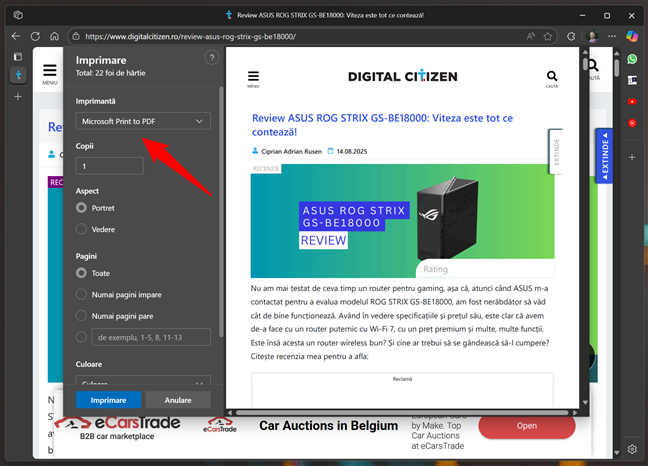
Imprimanta virtuală Microsoft Print to PDF
- Remote Desktop Configuration & Remote Desktop Services & Remote Desktop Services UserMode Port Redirector: Activează Conexiune desktop la distanță la PC-ul tău. Dacă nu folosești Conexiune desktop la distanță, setează-le pe Manual.
- Remote Registry: Le permite utilizatorilor să acceseze de la distanță Registrul Windows. Acest serviciu este dezactivat în mod implicit și este mai sigur să rămână pe Disabled (Dezactivat).
- Retail Demo Service: Îți permite să-ți introduci dispozitivul cu Windows 11 Retail Demo experience mode. Acest mod este folosit de comercianții care vor să le arate clienților cum funcționează Windows 11. Este puțin probabil ca cineva să vrea asta acasă, așa că lasă-l pe Disabled (Dezactivat).
- Routing and Remote Access Service: Oferă rutare și conectare VPN. Dacă nu folosești aceste funcții, setează serviciul la Disabled (Dezactivat).
- Secondary logon: Îți permite să rulezi aplicații cu date de autentificare diferite. Dacă ești singurul utilizator, setează-l pe Manual.
- Smart Card & Smart Card Device Enumeration Service & Smart Card Removal Policy: Smart cardurile sunt folosite din motive de securitate în organizații mari sau corporații. Utilizatorul obișnuit de acasă nu are nevoie ca aceste servicii să fie active, așa că este mai bine să le setezi pe Disabled (Dezactivat).
- Touch Keyboard and Handwriting Panel Service: Activează tastatura vizuală și inputul prin scriere de mână. Dacă nu folosești un ecran tactil, setează serviciul pe Disabled (Dezactivat), dar reține că unele aplicații ar putea avea nevoie de acesta, așa că opțiunea Manual este mai sigură.

Tastatura vizuală din Windows 11
- Windows Connect Now: Ajută conectarea la rețele wireless folosind WPS. Dacă nu folosești WPS, setează-l pe Manual.
- Windows Error Reporting Service: Trimite rapoarte de eroare către Microsoft. Deși dezactivarea acestui serviciu nu-ți afectează calculatorul cu Windows 11, este posibil ca, dacă-l lași să ruleze când este nevoie, să te ajute să rezolvi problemele și defecțiunile care apar pe sistemul tău, căutând soluții disponibile de la Microsoft. Totuși, dacă nu vrei asta, setează-l pe Manual.
- Windows Insider Service: Folosit dacă te-ai înscris în Insider Program. Dacă nu, setează-l pe Disabled (Dezactivat).
- Windows Media Player Network Sharing Service: este folosit de Windows pentru a partaja biblioteci de pe calculatorul tău cu alte playere sau dispozitive media din rețeaua ta. Dacă nu ai nevoie de așa ceva, poți să setezi acest serviciu pe Disabled (Dezactivat).
- Windows Mobile Hotspot Service: Partajează conexiunea ta la internet prin Wi-Fi. Dacă nu folosești această opțiune, seteaz-o pe Manual.
- Work Folders: Sincronizează fișierele de lucru de pe un server al corporației. Dacă nu te afli într-un astfel de mediu, setează-l pe Disabled (Dezactivat).
- Xbox Accessory Management Service & Xbox Live Auth Manager & Xbox Live Game Save & Xbox Live Networking Service: Folosit pentru integrarea și serviciile Xbox. Dacă nu folosești funcțiile pentru Xbox din Windows 11, setează-le pe Disabled (Dezactivat).
Manual sau Disabled (Dezactivat)? Care este mai sigur?
În majoritatea cazurilor, cea mai sigură alegere este să setezi serviciile inutile pe Manual. Astfel, ele nu vor rula decât dacă Windows are nevoie de ele. Opțiunea Disabled (Dezactivat) este rezervată pentru funcțiile pe care ești sigur că nu le vei folosi nici acum, nici în viitor. Schimbarea tipurilor de pornire a serviciilor poate elibera resurse, dar nu te aștepta la creșteri semnificative ale performanței, deoarece Windows 11 optimizează deja multe servicii pentru a rula numai când este necesar. Efectuează întotdeauna modificările una câte una și observă cum se comportă sistemul tău. Dacă ceva nu mai funcționează, revino la setarea anterioară a serviciului respectiv. Și nu uita: dacă ai dubii, nu te juca cu serviciul respectiv. Înainte de a încheia, sunt curios să aflu dacă ai încercat deja să dezactivezi vreunul dintre aceste servicii pe PC-ul tău cu Windows 11. Care dintre ele au funcționat bine pentru tine și ai observat vreo îmbunătățire? Împărtășește-ți experiența în comentariile de mai jos. Feedbackul tău ar putea ajuta alți cititori să decidă ce servicii să păstreze și pe care să le dezactiveze.


 03.09.2025
03.09.2025